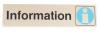Zasluga slike: Ciaran Griffin/Lifesize/Getty Images
Pikselacija je izraz, ki opisuje sliko, ki je zamegljena in jo je težko razlikovati. To se zgodi, ko je ločljivost slike zelo nizka in posamezne slikovne pike postanejo dovolj velike, da jih lahko vidi človeško oko. Nemogoče je popolnoma odstraniti pikselacijo iz slike z nizko ločljivostjo, lahko pa zmanjšate težavo. Adobe Photoshop ima orodje, ki je preprosto za uporabo, ki vam omogoča, da zgladite nekaj pikselacije, ki jo običajno vidite na teh slikah nizke ločljivosti.
Korak 1
Odprite sliko v Adobe Photoshopu. Če je slika, ki jo želite razrezati, na lastnem sloju Photoshopa, se prepričajte, da kliknete, da izberete to plast v oknu Sloji.
Video dneva
2. korak
Kliknite »Pogled« in nato »Dejanske slikovne pike«, da dobite jasen pogled na obseg pikselacije.
3. korak
Pojdite na "Filter" in nato "Hrup" v glavnem meniju. Izberite "Despeckle". Ta možnost pomaga zgladiti slikovne pike na sliki.
4. korak
Dvakrat ali trikrat pritisnite tipki CTRL in F, da dodatno odstranite madeže na sliki. Če sliko odstranite več kot štirikrat, bo verjetno začela zamegliti preteklo prepoznavanje.
5. korak
Izvedite Smart Blur na sliki kot alternativo, da se znebite pikselacije. Pojdite v meni Filter in izberite možnost "Smart Blur ...". Nastavite polmer na približno 1,5 slikovnih pik in prag na približno 15 slikovnih pik, nato pritisnite "V redu". Te nastavitve se lahko vedno vrnete in prilagodite s pritiskom na tipki CTRL + Z.
Nasvet
Da se izognete težavam s pikselacijo na slikah, ki jih ustvarite v Photoshopu, vedno nastavite ločljivost novih dokumentov na najmanj 300 slikovnih pik na palec.